win10Cxuiusvc Service占用CPU内存过高怎么办
- 浏览: 0
- |
- 更新:
近期有小伙伴反映在使用win10的过程中,发现任务管理器中的Cxuiusvc Service占用CPU内存过高,这是怎么回事,遇到这种问题应该怎么解决呢,下面小编就给大家详细介绍一下win10Cxuiusvc Service占用CPU内存过高的解决方法,大家感兴趣的话就来看看吧。
win10Cxuiusvc Service占用CPU内存过高的解决方法:
方法一:
1、快捷键"win+X",选择上方选项中的设置管理器打开。
2、进入新界面后找到"声音、视频和游戏控制器"中的音频设备,选择"卸载设备"选项。
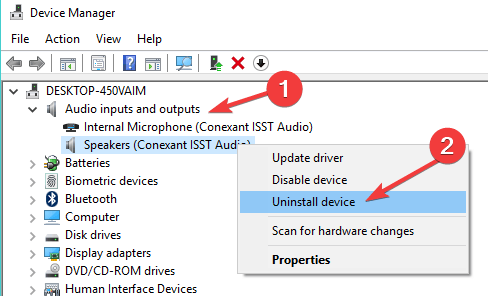
3、最后将电脑重新启动。
方法二:在任务管理器中禁用服务
1、右击任务栏中的开始,找到"任务管理器"选项打开。
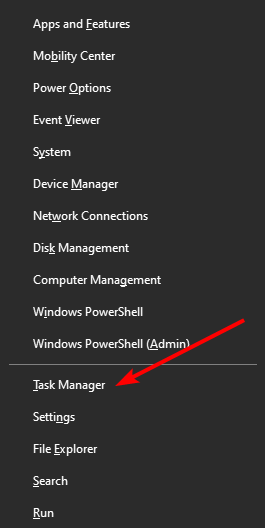
2、进入新界面后,在进程中找到"Cxuiusvc"服务,右击选择"属性"。
3、在窗口中,将"常规"选项卡下方的"启动类型"改为"已禁用"。
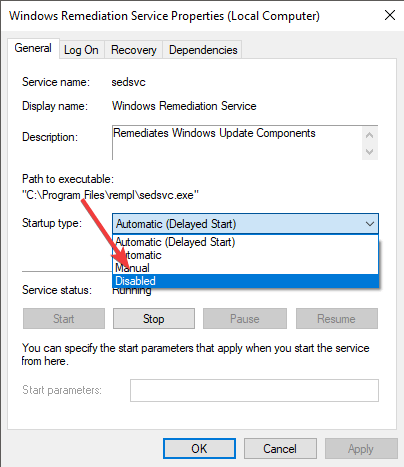
4、点击"停止"按钮,选择OK,最后将电脑重新启动即可。
热门教程
- 1 win7 32位安装版
- 2 win7纯净版镜像64位
- 3 win7纯净版镜像32位
- 4 win7纯净版系统镜像iso
- 5 win7纯净版系统镜像32位
- 6 win7纯净版系统镜像64位
- 7 win7纯净版系统镜像
- 8 深度win7系统镜像
- 9 深度win7系统32位
- 10 深度win7系统64位


